OS X Yosemite ya está disponible para desarrolladores y los que no lo somos nos «moredemos las uñas» esperando que más pronto que tarde llegue la beta pública para la cual hay que incribirse ya que sólo estará disponible para el primer millón de solicitantes. Pero mientras llega ese momento podemos ver en mayor detalles el nuevo sistema operativo de Apple gracias a los compañeros de OSXDaily y 9to5Mac con toda una galería de imágenes y vídeo incluido.
OS X Yosemite al detalle
El nuevo sistema operativo de escritorio de la compañía de la manzana viene cargado de novedades, nuevas características, nuevas funciones, un diseño renovado más acorde al minimalista iOS 7 y, por supuesto, una mayor integración entre ambos sistemas operativos. Echémosle una rápido vistazo en vídeo.
Nuevos escritorio, Finder e iconos.
El aspecto general del escritorio de OS X Yosemite se ha visto renovado y modernizada, más brillante, más plano, y muy elegante.
El Finder ha sido actualizado para aplanar el aspecto general, con botones simples y menos uso de texto en negrita.

Los iconos de las carpetas por defecto son de color azul brillante, mientras que la mayor parte de los iconos de los documentos siguen siendo los mismos, ya que cuentan con pequeñas vistas previas del archivo en sí.
Los botones estilo semáforo de las ventanas ahora son completamente planos también, rojo sólido, amarillo sólido y verde sólido.
Aquí están en el Finder de Yosemite:
Y aquí en Safari:
Mientras, muchos iconos de aplicaciones OS X por defecto también se han rediseñado, camino hacia la apariencia plana presente en iOS. Aquí están los iconos de Safari y Finder rediseñados como ejemplo:

Nuevos Dock, nuevo menú
El Dock de OS X Yosemite es también más plano y parece tomado de una especie de fusión entre OS X Tiger y iOS 8, eliminando la apariencia de plataforma tridimensional y optando por una transparencia cuadrada en su lugar.
La barra de menús, menús desplegables y menús del sistema en general han recibido un nuevo aspecto y una nueva fuente. El nuevo tipo de letra es generalmente más delgado y de aspecto moderno, sigue muy de cerca el tipo de letra por defecto de iOS 7 e iOS 8, Helvetica Neue:
Los botones y elementos generales de la interfaz de usuario que se encuentran a lo largo de OS X Yosemite son más planas, pero aún así fácilmente identificable como botones.
Muchos elementos de la interfaz de usuario en Yosemite son translúcidos, así la apariencia de las cosas va a cambiar dependiendo del color de lo que esté presente trás él. Por ejemplo, esta captura de pantalla muestra la apariencia Mensajes sobre una página web abierta:
Safari
Safari consigue un nuevo aspecto en general, con un visor mejorado significativamente, una mejor manera de navegar por las pestañas de iCloud de otros dispositivos, y una interfaz de usuario más delgada actualizada para que coincida con el amplio tema de OS X Yosemite.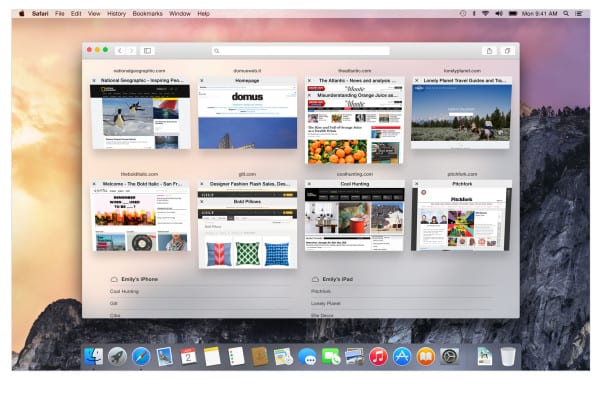
iCloud Drive
iCloud Drive es básicamente una interfaz de Finder para archivos de iCloud, una característica muy deseada que se integra perfectamente en el sistema de archivos de OS X Yosemite. Copie los archivos en la carpeta iCloud Drive y se sincronizarán con sus otros Macs y dispositivos iOS. Parece fácil y al más puro estilo DropBox.
Mensajes y FaceTime rediseñados
Los mensajes se ha rediseñado y modernizado, haciendo coincidir en gran medida su apariencia con Mensajes de iOS pero con un mejor ajuste para el escritorio y manteniendo la estética OS X.
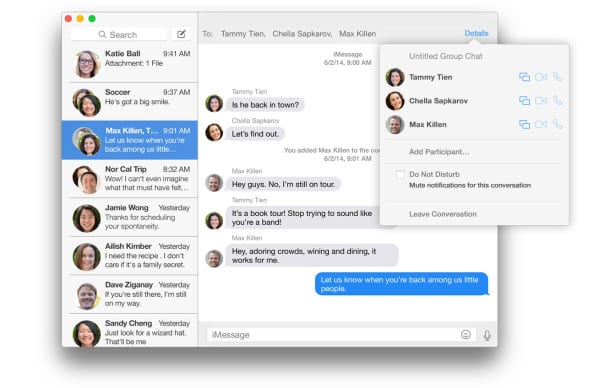
También FaceTime se ha modernizado aunque en menor medida y mantiene funciones similares.
La aplicación Mail en OS X Yosemite consigue una interfaz de usuario plana acorde con el resto del sistema y además implementa herramientas de marcado integradas que le permiten añadir notas, garabatos, firmas y otros detalles en los mensajes de correo electrónico, desde la aplicación de correo.
Spotlight rediseñado
Es uno de los mayores aciertos. El Spotlight en OS X Yosemite ha recibido una actualización importante. Ya no queda en la esquina superior derecha del escritorio del Mac si no que se traslada al centro de la pantalla abriendo una translúcida ventana. También es capaz no sólo de buscar en el sistema local de archivos, sino también en los archivos de iCloud, la web, Wikipedia, App Store, Yelp y mucho más. Está realmente configurado para funcionar como un motor de búsqueda completa y con total integración en OS X Yosemite.
Spotlight también puede realizar conversiones de unidades en tiempo real:
Mostrar los horarios de los cines más cercanos:
Y también se puede utilizar como lanzador de aplicaciones, e interactuar con la App Store: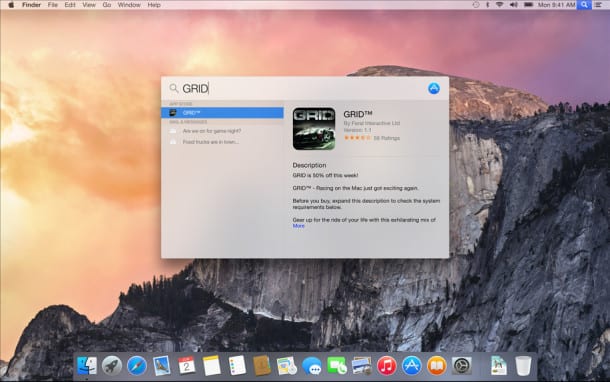
Centro de Notificaciones y Widgets
El Centro de Notificaciones de OS X Yosemite debería ser familiar para cualquiera que haya usado una nueva versión de iOS … es básicamente el mismo en apariencia y funcionalidad. Y, al igual que iOS 8, también incluye soporte para widgets.
De iOS a OS X: Continuity, Handoff, Phone Integration y AirDrop
La función Handoff te permite continuar una tarea comenzada en iOS o OS X en otra plataforma … por ejemplo, si comienzas a escribir un correo electrónico en el iPhone y estás cerca de tu Mac, puedes continuarlo en éste. Muchas otras aplicaciones aparentemente apoyarán esta característica que ofrece una mejor integración entre los dispositivos OS X e iOS.
Esto es parte de algo más amplio y profundo llamado Continuity, que tiene como objetivo mejorar OS X en su integración con iOS.
Ahora también puede hacer una llamada telefónica desde el Mac, por transmisión de ésta a tu iPhone, básicamente utilizando el Mac como altavoz del teléfono. También obtendrás alertas en tu escritorio Mac cuando una llamada está entrando en el iPhone.
Además, los usuarios pueden utilizar AIRDROP para transferir archivos directamente entre OS X y dispositivos iOS:
[divider]
Y aquí el escritorio de OS X Yosemite con Calendario, Mensajes, mapas abiertos, mientras una llamada telefónica entra a través del Mac visible en la esquina superior derecha del escritorio.

Si estás deseando que OS X Yosemite esté disponible, antes consulta los equipos compatibles.
